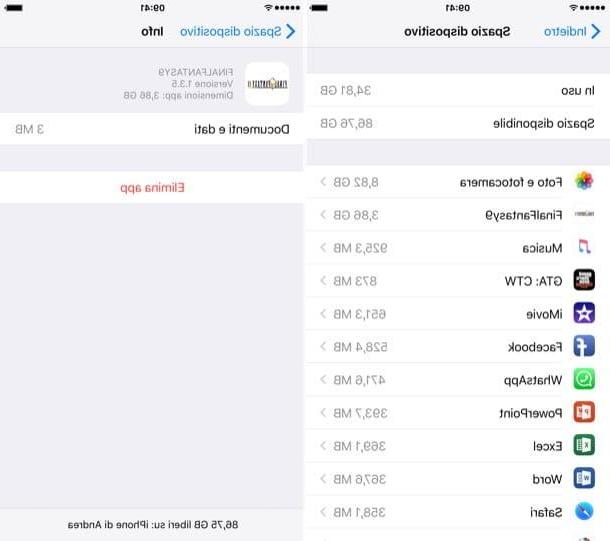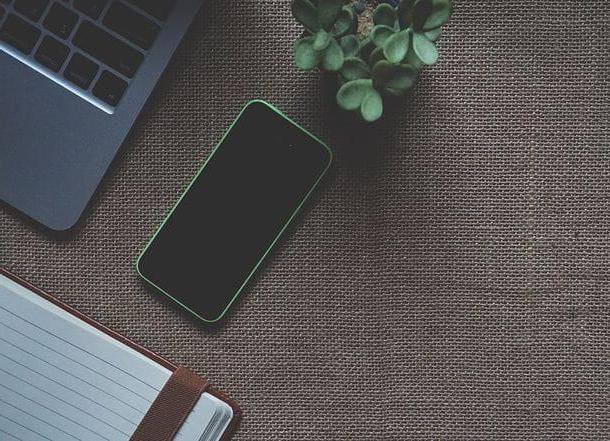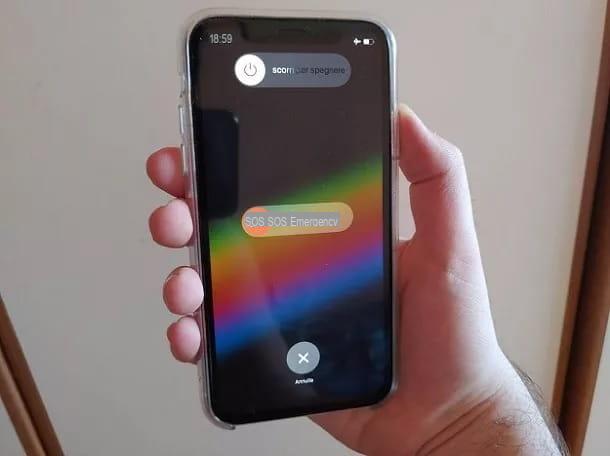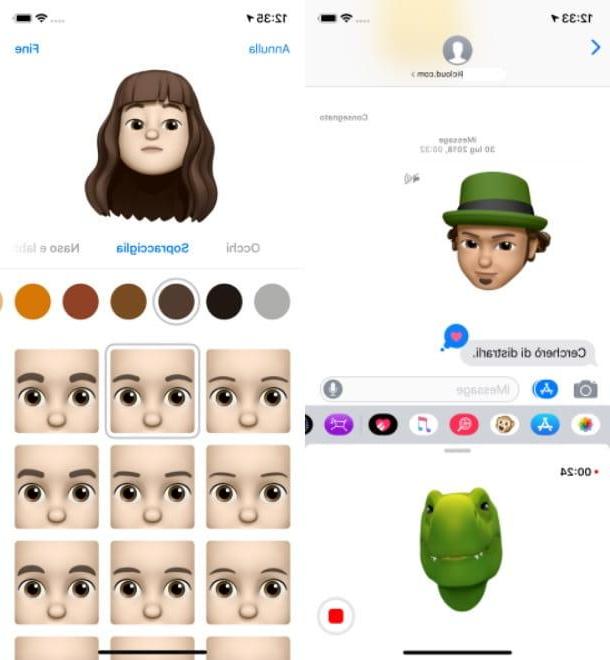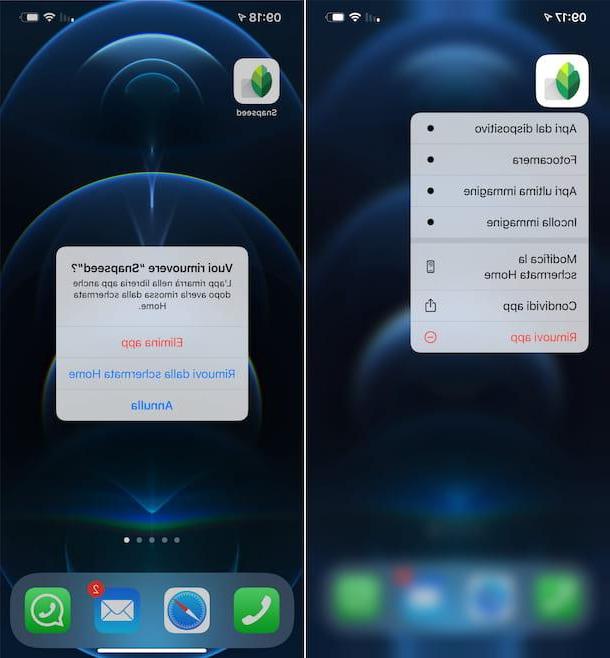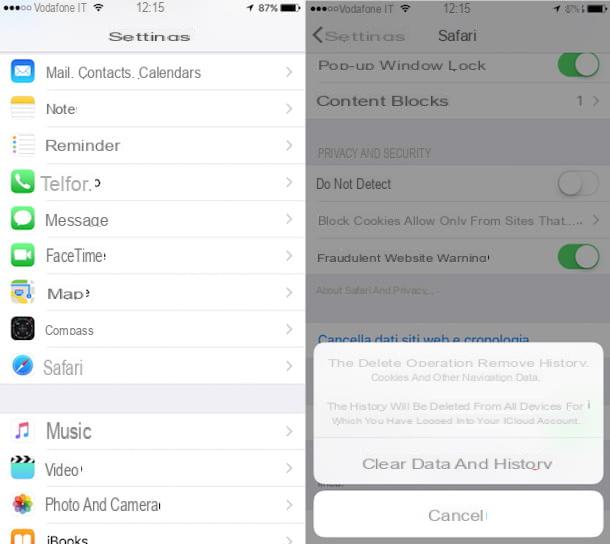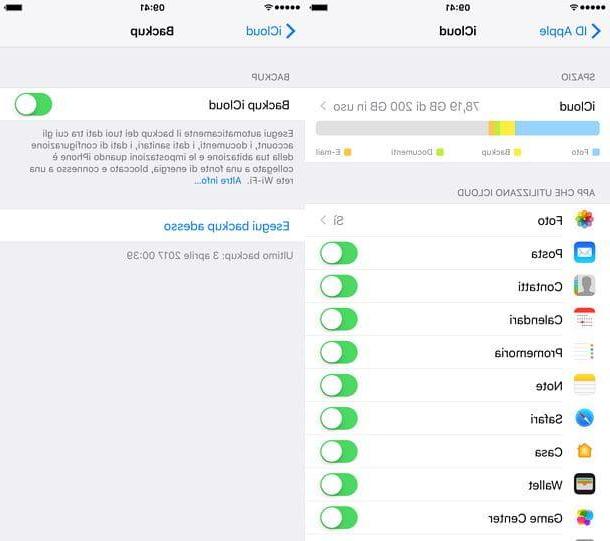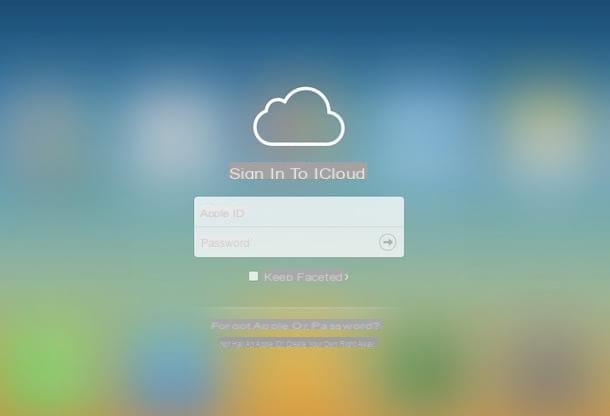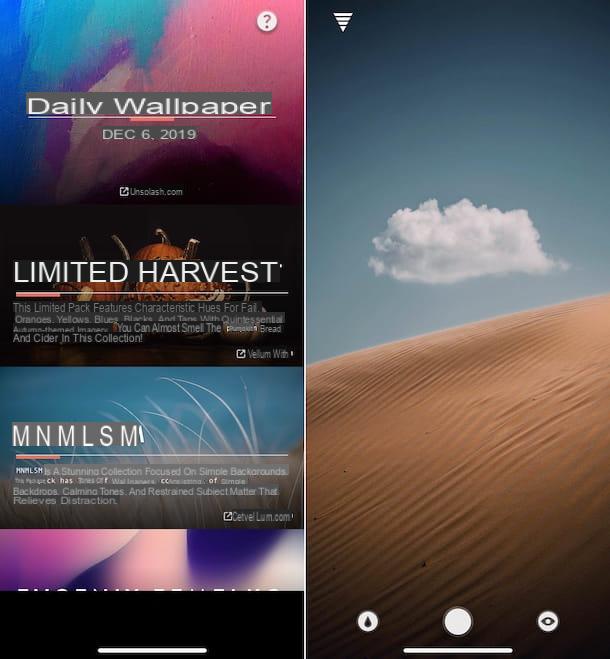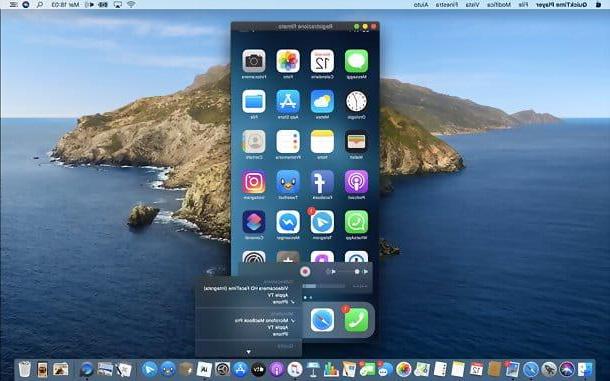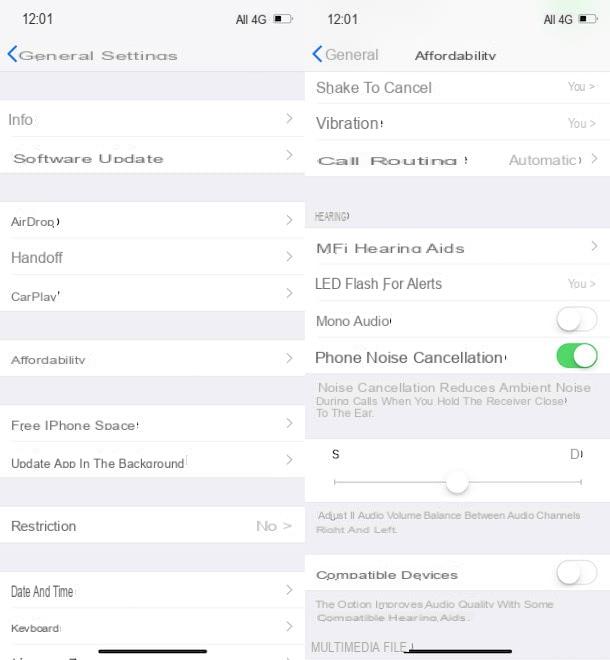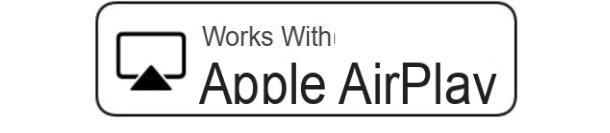Transférer des vidéos de l'iPhone vers Windows
pour transférer des vidéos de l'iPhone vers le PC vous devez installer iTunes, le logiciel multimédia historique d'Apple qui contient les pilotes nécessaires à Windows pour reconnaître l'"iPhone par".
Si vous ne l'avez pas encore fait, connectez-vous au Microsoft Store Windows 10 et téléchargez iTunes à partir de là. Vous pouvez également vous connecter au site Web d'Apple et cliquer sur le bouton pour télécharger la version classique d'iTunes sur votre PC. Une fois le téléchargement terminé, ouvrez le fichier iTunes6464Setup.exe et terminez le processus d'installation d'iTunes en cliquant d'abord sur Suivant et alors Installer, Oui, Oui e Fins.

À ce stade, connectez l'iPhone au PC à l'aide du câble Lightning et attendez que le téléphone soit reconnu par iTunes (qui entre-temps démarrera tout seul s'il n'était pas déjà ouvert). Si c'est la première fois que vous connectez l'iPhone à l'ordinateur, vous devrez autoriser la communication entre les deux appareils en appuyant sur les boutons appropriés qui apparaîtront sur l'écran du smartphone et sur le bureau de l'ordinateur.
Après avoir autorisé la communication entre l'iPhone et votre ordinateur, ouvrez leExplorateur de fichiers Windows (l'icône de dossier jaune située dans la barre des tâches, en bas à gauche) et sélectionnez l'élément Ce PC/Ordinateur à partir de la fenêtre qui s'ouvre (dans la barre latérale gauche).
Maintenant, faites un clic droit sur leiPhone présent dans "Ce PC" (ou "Ordinateur") et sélectionnez l'élément Importer des images et des vidéos dans le menu qui s'affiche.
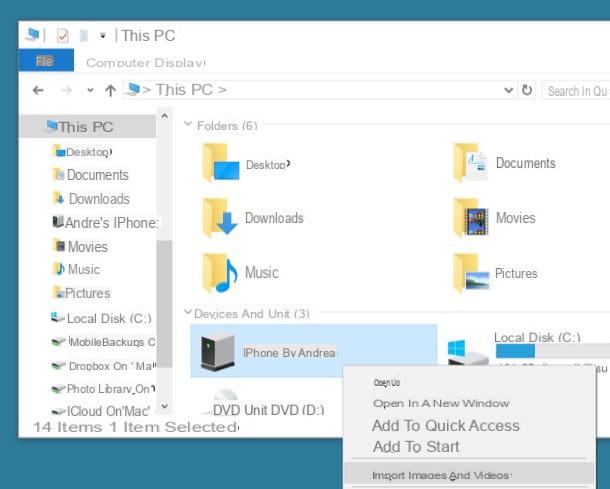
Après un court téléchargement, une fenêtre s'ouvrira avec un aperçu de certaines photos enregistrées dans la pellicule de l'iPhone et un champ de texte dans lequel taper les balises à attribuer aux contenus multimédia à importer. Cliquez ensuite sur l'élément Autres options situé en bas à gauche et, dans la fenêtre qui s'ouvre, sélectionnez le dossier Vidéos dans le menu déroulant Importer la vidéo vers.
A ce stade, cliquez sur le bouton OK, assurez-vous qu'il y a une coche à côté de l'élément Examiner, organiser et regrouper les éléments à importer et aller Suivant pour sélectionner les films à importer sur le PC et/ou les diviser en groupes personnalisés. Une fois que vous avez placé la coche à côté des vidéos (et si vous souhaitez également que les photos) soient importées sur le PC, cliquez sur le bouton Importer pour commencer à transférer des données vers votre ordinateur.
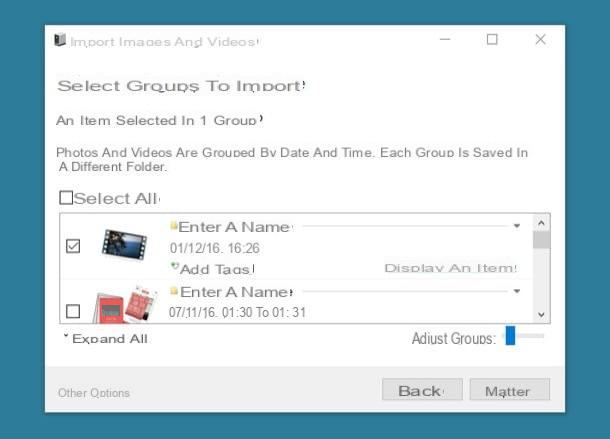
Une autre méthode pour obtenir le même résultat consiste à ouvrir leExplorateur de fichiers Windows, allez dans le dossier Ordinateur/PC Questo > iPhone > Stockage interne > DCIM > 100APPLE et copiez "à la main" les vidéos qui vous intéressent sur le PC. C'est à vous de choisir quelle procédure vous semble la plus confortable à accomplir.
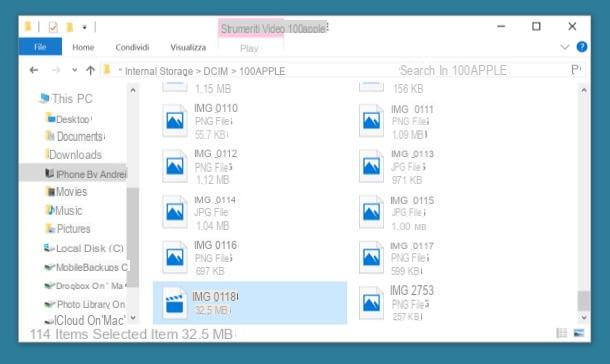
Transférer des vidéos d'iPhone vers Mac
Comme vous pouvez facilement le deviner, le processus d'importation de vidéos d'iPhone vers Mac est encore plus simple que sous Windows. C'est parce qu'il n'est pas nécessaire d'installer iTunes (qui est inclus "standard" dans toutes les versions de macOS) et parce que les ordinateurs Apple sont équipés de photo: un excellent logiciel multimédia qui vous permet d'organiser, gérer, éditer et importer des photos et vidéos numériques à partir de divers appareils, dont bien sûr l'iPhone.
Si vous possédez un Mac, donc, pour importer les vidéos tournées avec l'iPhone sur l'ordinateur, il vous suffit de connecter le smartphone à l'ordinateur à l'aide du câble fourni et d'attendre qu'il démarre automatiquement. photo.
Une fois le programme lancé, sélectionnez la rubrique relative àiPhone dans la barre latérale gauche et choisissez de copier toutes les photos et vidéos de l'iPhone vers le Mac (en cliquant sur le bouton Importer tous les nouveaux éléments situé en haut à droite) ou s'il faut sélectionner manuellement les vidéos à importer sur l'ordinateur et cliquer sur le bouton Importer la sélection xx. Toutes les vidéos et images copiées depuis l'"iPhone par" seront visibles dans l'archive Photo.
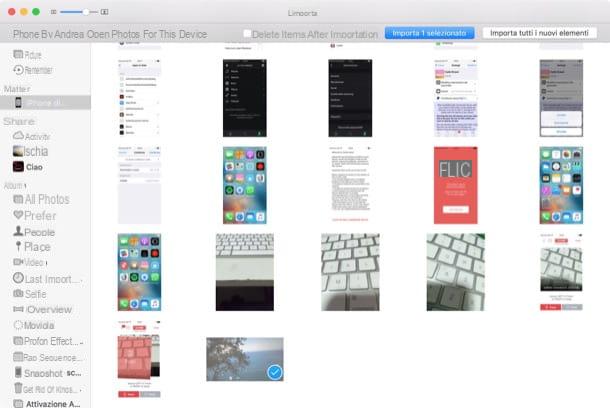
Transférer des vidéos de l'iPhone vers l'ordinateur via iCloud
Souhaitez-vous avoir une seule bibliothèque de photos et de vidéos automatiquement synchronisée sur tous vos appareils ? Ensuite, je pense que vous pourriez être intéressé par le Bibliothèque de photos ICloud.
Si vous n'en avez jamais entendu parler, la photothèque iCloud est un service gratuit proposé par Apple qui vous permet de stocker toutes vos photos et vidéos sur le cloud, en les synchronisant sur tous les appareils connectés à votre identifiant Apple : iPhone, iPad , Mac et PC Windows (via un client spécifique à télécharger séparément). Le service, comme mentionné, est gratuit mais érode l'espace de stockage sur icloud lecteur. Cela signifie qu'avec les 5 Go de stockage fournis par le forfait gratuit iCloud Drive, vous pouvez stocker très peu, vous devez souscrire à l'un des forfaits iCloud payants (à partir de 0,99 € / mois pour 50 Go de stockage) pour profiter pleinement du service.
Si vous êtes convaincu de vouloir activer la photothèque iCloud, allez dans le menu de impostazioni d'iOS (l'icône d'engrenage située sur l'écran d'accueil) et activez un forfait payant pour iCloud Drive en appuyant sur le bouton votre nom et en sélectionnant d'abord le case liée à l'espace disponible sur iCloud et puis la voix Changer de forfait de stockage de l'écran qui s'ouvre.
Ensuite, allez à Paramètres> [Votre nom]> iCloud> Photos et activer les options Bibliothèque de photos ICloud e Optimiser l'espace iPhone. De cette façon, non seulement vos photos et vidéos seront automatiquement stockées dans le cloud, mais les photos et vidéos les plus anciennes seront automatiquement supprimées de la mémoire de l'iPhone afin de libérer de l'espace (mais resteront visibles en basse qualité et disponibles pour le streaming directement . depuis iCloud).
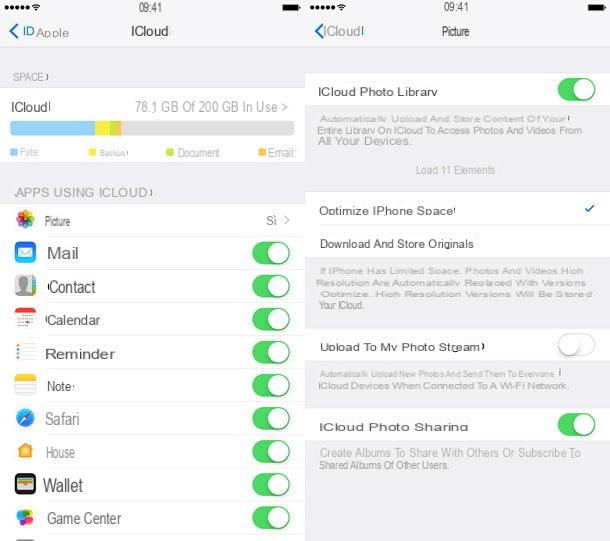
Observation: si vous utilisez une version iOS antérieure à 10.3, pour changer de plan de stockage iCloud, vous devez vous rendre sur Paramètres> iCloud> Espace, tandis que pour activer la photothèque iCloud, vous devez vous rendre sur Paramètres> iCloud> Photos.
Activer la synchronisation iCloud sur PC
Maintenant, pour activer la synchronisation des photos et vidéos iCloud sur votre PC, vous devez installer le Client iCloud pour Windows: un petit programme gratuit, développé par Apple, qui vous permet de télécharger automatiquement toutes les photos, vidéos et documents stockés dans iCloud Drive sur votre ordinateur.
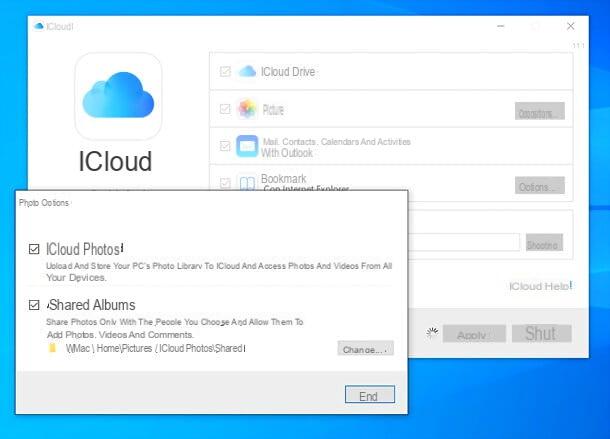
Si tu utilises fenêtres 10, vous pouvez télécharger le client iCloud directement depuis le Microsoft Store. Si, par contre, vous utilisez Windows 8.x ou une version antérieure, vous pouvez télécharger le package d'installation du logiciel sur le site Web d'Apple (en cliquant sur le lien Sous Windows 7 et Windows 8, vous pouvez télécharger iCloud pour Windows sur le site Web d'Apple).
Une fois l'installation terminée, démarrez le client iCloud, connectez-vous avec votre identifiant Apple et cochez la case pour photo. Le contenu de votre bibliothèque sera synchronisé dans une version optimisée sur le PC et téléchargé en version complète lorsqu'il sera sélectionné dans l'explorateur de fichiers (à partir du iCloud présent dans le dossier Imagerie du PC).
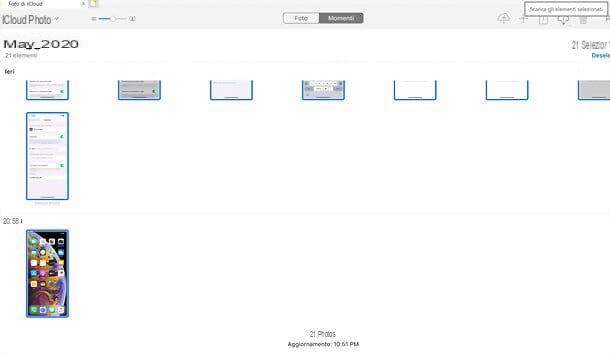
Vous pouvez également télécharger des photos depuis iCloud en connectant la bibliothèque de photos iCloud en ligne, en vous connectant avec votre identifiant Apple, en sélectionnant les images à télécharger (en appuyant sur Ctrl + clic pour sélectionner des contenus individuels ou Ctrl + A pour les sélectionner tous) et en appuyant sur l'icône de nuage situé en haut à droite.
Activer la synchronisation iCloud sur Mac
Si vous utilisez un Mac, pour activer la synchronisation des vidéos et des photos de la bibliothèque iCloud, vous devez effectuer deux opérations très simples.
- Avri Préférences de système (l'icône d'engrenage située dans la barre du Dock), sélectionnez Identifiant Apple / iCloud et assurez-vous que votre Mac est associé au même identifiant Apple que votre iPhone. Sinon, corrigez-le maintenant et connectez-vous avec l'identifiant Apple associé à votre iPhone.
- Ouvrez l'application photo macOS, allez dans le menu Photos> Préférences situé en haut à gauche et sélectionnez l'onglet iCloud de la fenêtre qui s'ouvre. Ensuite, mettez la coche à côté de l'élément Photos iCloud et vous avez terminé.
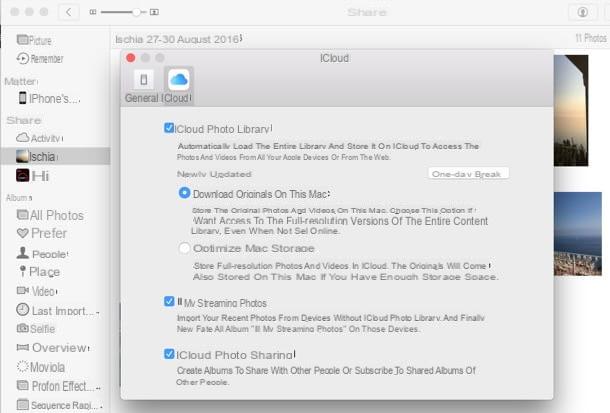
Eh bien : à partir de maintenant, toutes les photos et vidéos prises avec l'iPhone (ou tout autre appareil ayant accès à la photothèque iCloud) seront automatiquement téléchargées sur l'application macOS Photos. Si vous souhaitez conserver tout le contenu en qualité d'origine, assurez-vous de mettre la coche à côté de l'élément Télécharger les originaux sur ce Mac dans les paramètres de l'application Photos.
Si vous souhaitez obtenir un résultat similaire à ce que garantit la photothèque iCloud sans vous ruiner, essayez Google Photos. Il s'agit d'un service gratuit proposé par Google qui vous permet de télécharger sur le cloud (plus précisément sur iCloud Drive) toutes les photos et vidéos sur vos appareils, y compris l'iPhone. Il fonctionne de manière entièrement automatique et n'a pas de limite d'espace (bien que les photos puissent avoir une résolution maximale de 16MP et les vidéos une résolution maximale de 1080p). Pour synchroniser les photos et vidéos téléchargées sur Google Photos sur votre PC, vous devez installer le client Google Drive.
Comment transférer des vidéos de l'iPhone vers le PC sans fil
Pour conclure, permettez-moi de vous indiquer quelques solutions qui permettent de transférer des vidéos (et tout autre type de fichier) de l'iPhone vers l'ordinateur sans fil, donc sans connecter physiquement les deux appareils et sans activer la synchronisation de la bibliothèque via les services cloud .
- parachutage - si vous possédez un Mac fabriqué après 2008 et un iPhone modèle 5 ou supérieur, vous pouvez partager des fichiers de l'iPhone vers l'ordinateur à l'aide d'AirDrop. Au cas où vous n'en auriez jamais entendu parler, AirDrop est une technologie sans fil d'Apple qui vous permet de transférer des fichiers d'un appareil à un autre en utilisant les réseaux Wi-Fi et Bluetooth. Son utilisation est vraiment un jeu d'enfant : il suffit d'appeler ouvrir le fichier à partager dans iOS (dans ce cas une vidéo dans l'application Photos), d'appeler le partage (l'icône flèche vers le haut) et sélectionnez le nom du Mac dans le menu qui s'ouvre. Pour que tout fonctionne correctement, Mac et iPhone doivent être proches et connectés au même réseau sans fil. Pour en savoir plus, lisez mon tutoriel sur le fonctionnement d'AirDrop.
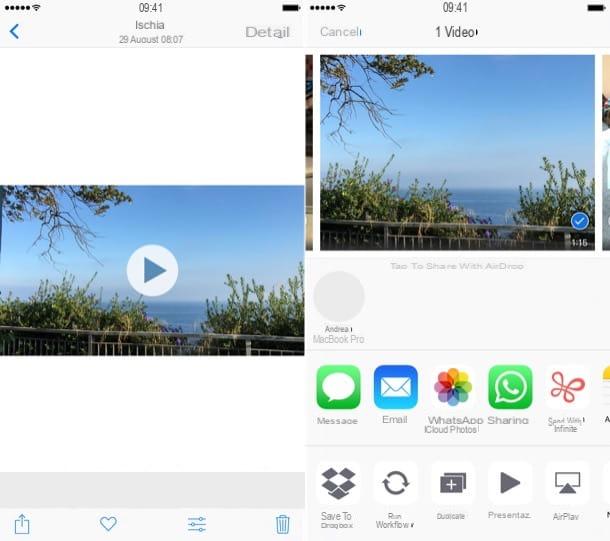
- Droplr - si vous souhaitez utiliser un système de type AirDrop sur un modèle Windows PC ou Mac qui n'est pas compatible avec la technologie susmentionnée, essayez Droplr. Il s'agit d'une application gratuite qui vous permet de partager tout type de fichier sans fil entre Windows, iOS et Mac. La seule condition pour que tout fonctionne est l'authentification avec le même compte. La version gratuite du service vous permet de télécharger un nombre maximum de 10 fichiers par mois pour un total de 1 Go de stockage. Pour supprimer ces limites, vous devez souscrire à un abonnement payant (10$/mois).
Les informations que je viens de vous donner s'appliquent également aux photos. Dans tous les cas, si vous souhaitez approfondir tous les aspects liés à la procédure d'importation de photos de l'iPhone vers le PC, lisez le tutoriel que j'ai dédié spécifiquement à ce sujet.
Comment transférer des vidéos de l'iPhone vers le PC